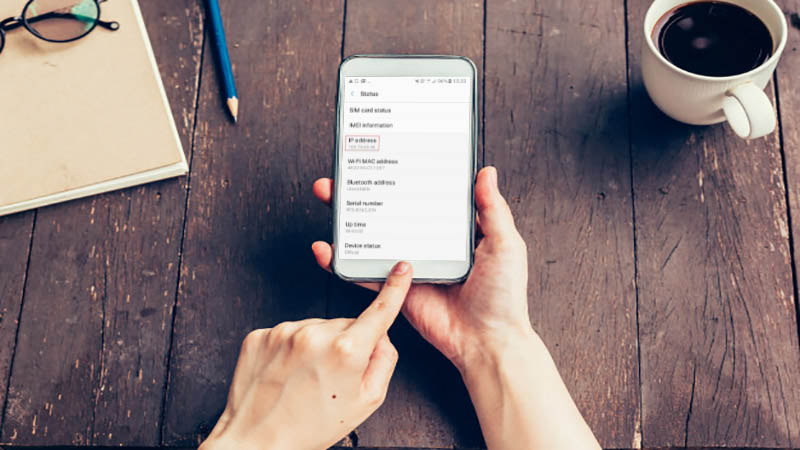آدرس آی پی (IP Address) که مخفف عبارت Internet Protocol Address می باشد، در واقع یک شناسه منحصر به فرد است که نمایش گر دستگاه متصل به شبکه می باشد. هر دستگاه متصل به شبکه محلی یا اینترنت، یک آدرس آی پی مشخص دارد که قابل نمایش بوده و حتی می توان آن را تغییر داد. ما در این مطلب قصد داریم تا چگونگی بدست آوردن آدرس آی پی گوشی های اندروید و آیفون را آموزش داده و نحوه تغییر دادن این آدرس ها را نیز با یکدیگر بررسی کنیم.
آدرس آی پی چیست؟
در هر شبکه، هر آدرس آی پی منحصر به یک دستگاه متصل به شبکه است و دو دستگاه با یک آی پی آدرس نمی توانند در یک شبکه همسان، حضور داشته باشند. آدرس های آی پی در واقع نشان دهنده آدرس دستگاهی است که به شبکه متصل بوده و این آدرس تنها مختص به همان دستگاه خواهد بود.
با این حال تکنیک هایی در معماری شبکه وجود دارد که می تواند یک آدرس آی پی را بین چند دستگاه به اشتراک بگذارد و یا دستگاه های مختلف را که هر کدام یک آدرس آی پی مجزا دارند، با استفاده از یک آدرس آی پی واحد به یک شبکه دیگر متصل سازد. (مثال آنچه که امروز در اتصال به شبکه اینترنت رخ می دهد.)
تلفن های همراه نیز از این قاعده مستثنی نبوده و برای اتصال به شبکه های محلی و یا شبکه اینترنت، نیاز دارند تا یک آدرس آی پی منحصر به فرد و همچنین مک آدرس داشته باشند. برای اتصال به شبکه اینترنت، معمولا نیازی به تنظیم آدرس آی پی به صورت دستی نبوده و این عمل به صورت خودکار انجام می گردد. با این حال گاهی مواقع موارد پیش می آید که ما مجبور به تغییر آدرس آی پی در گوشی موبایل می شویم.
برای اتصال گوشی خود به اینترنت یا یک شبکه محلی باید آدرس آی پی خود را بدانید. برای بدست آوردن آدرس آی پی گوشی باید به بخش تنظیمات شبکه آن مراجعه کنید که ما در ادامه نحوه بدست آوردن و تغییر آن را برای گوشی های اندرویدی و آیفون، ارائه داده ایم.
نمایش و تغییر آدرس آی پی گوشی اندروید
برای مشاهده آدرس آی پی گوشی اندرویدی خود، کافی است به بخش تنظیمات و سپس بخش درباره تلفن همراه یا همان “About Phone” مراجعه کنید. در این بخش می توانید گزینه “Network” را مشاهده کنید که در واقع مربوط به بخش اطلاعات شبکه تلفن همراه می شود. در این قسمت، گزینه آدرس آی پی نمایش داده شده است که در واقع آدرس آی پی در حال حاضر شما خواهد بود. مسیر این تنظیمات به شرح زیر می باشد:
Settings/About phone/Network/IP Address
اما برای تغییر آی پی آدرس گوشی باید این مورد را مد نظر داشته باشید که در صورتی که با استفاده از دستگاه های مودم و یا شبکه سیم کارت خود متصل به اینترنت هستید، آدرس آی پی را شما نمی توانید انتخاب کنید و این آدرس از طرف اپراتور خدمات اینترنت به شما تعلق می گیرد.
در واقع شما در تلفن های همراه تنها می توانید آدرس آی پی شبکه محلی خود را که از طریق وای فای به مودم متصل شده است، تغییر دهید و برای تغییر آدرس آی پی اتصال اینترنت، راهکاری وجود ندارد. تنها راهکار موجود خاموش و روشن کردن اینترنت یا بردن گوشی به حالی پرواز است که موجب می شود تا اتصال اینترنت شما قطع گردیده و با فعال شدن مجدد، یک آدرس آی پی جدید به شما تعلق گیرد.
اما اگر تنها بخواهید آدرس آی پی شبکه وای فای خود را تغییر دهید، باید به ترتیب زیر عمل نمایید:
- به بخش تنظیمات تلفن همراه خود وارد شوید.
- گزینه Wi-Fi یا Wireless Network را انتخاب کنید تا وارد تنظیمات وای فای گوشی خود شوید.
- شبکه وای فای که در حال حاضر به آن متصل هستید را انتخاب کرده و پس از باز شدن صفحه وارد کردن پسورد اتصال، گزینه Advanced option یا تنظیمات پیشرفته را انتخاب کنید.
- در تنظیمات پیشرفته به دنبال گزینه آدرس آی پی گشته و پس از یافتن آن، حالت IP Address را روی Static تنظیم کنید.
- پس از آن IP مورد نظر خود را در قسمت IP Address و آی پی درگاه را نیز در قسمت Gateway وارد کنید. پس از آن آدرس DNS ها نیز وارد کرده و گزینه ذخیره را انتخاب کنید تا آی پی محلی دستگاه شما، تغییر پیدا کند.
نمایش و تغییر آدرس آی پی گوشی آیفون
برای مشاهده آدرس آی پی گوشی آیفون نیز تقریبا به همان شیوه ای عمل می کنیم که در گوشی های اندرویدی عمل می کردیم. در گوشی های آیفون نیز امکان تغییر دلخواه آی پی که ISP برای اتصال به اینترنت به شما اختصاص داده است نمی باشد و شما تنها مجازید تا آدرس آی پی محلی خود را برای اتصال به شبکه وای فای خود تغییر دهید. روش انجام این کار نیز به شرح زیر می باشد:
- به بخش تنظیمات تلفن همراه خود وارد شوید.
- گزینه Wi-Fi را انتخاب کنید تا وارد تنظیمات وای فای گوشی خود شوید.
- پس از اتصال به شبکه وای فای مورد نظر خود، روی علامت شبیه به علامت تعجب در کنار نام وای فای خود لمس کنید تا وارد تنظیمات اتصال وای فای گردید.
- در این قسمت می توانید آی پی اتصال خود را مشاهده کنید. برای تغییر آدرس آی پی گوشی، در پنجره باز شده گزینه Configure IP را انتخاب کنید.
- در قسمت بعد گزینه Manual را انتخاب کنید و سپس از قسمت پایین، آی پی آدرس جدید، آدرس زیر شبکه و همچنین آدرس روتر که همان Gateway می باشد را وارد کرده و سپس گزینه Save را از بالای صفحه انتخاب کنید.